Hvernig á að skoða öll læst númer á Android

Þú lifir annasömu lífi. Það síðasta sem þú þarft eru sölusímtöl eða, jafnvel verra, símtöl frá svindlarum. En þeir geta gerst af og til. Þess vegna er
FLAC spilarar þýðir að ókeypis taplaus hljóðmerkjamál. Nýtt hljóðkóðun snið notaðu þetta fyrir taplausa þjöppun á stafrænum hljóðskrám. Það verður vinsælt þegar MP3 skráarsnið fóru að valda vandræðum með tapað snið. Það þýðir að hlutar tónlistarinnar eru rakaðir af til að minnka skráarstærðina í meira þjöppunarstig. FLAC skrárnar eru allt að sex sinnum stærri en MP3. Þeir eru helmingi stærri en geisladiskur og geta fengið sömu aukningu í hljóðgæðum.
Í FLAC skrám gerist hljóðþjöppun án þess að tap á gæðum hljóðskrárinnar. Það styður allar gerðir af hljóðsniðum. Einnig hefur það margar sjálfstæðar útfærslur. Það er fljótlegra og samhæft við mörg tæki (eins og farsíma, fartölvu, tölvu), tónlistarspilara og Hi-Fi íhluti.
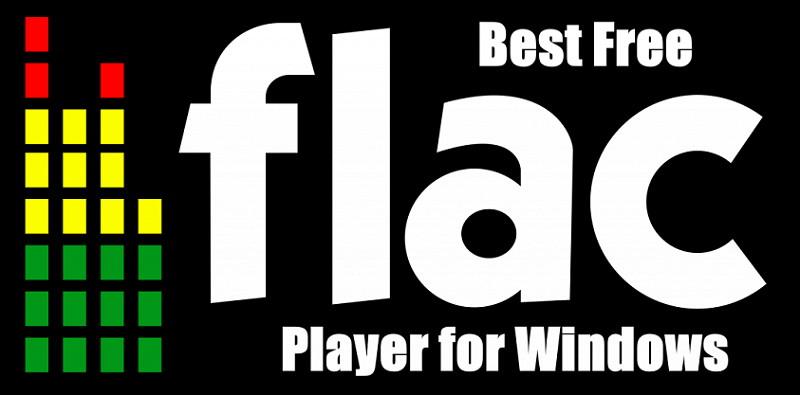
Ennfremur heldur fólk að þetta sé Zip File, en það skerðir ekki gæði hljóðskrárinnar. Það gerir betri hljóðskráarþjöppun en nokkur Zip skrá á því léni. FLAC Players er opinn hugbúnaður, en hann heldur áfram að uppfæra sig og endurbæta daglega.
Innihald
10 bestu FLAC spilarar fyrir Windows til að hlaða niður
Hér eru nokkrir bestu FLAC spilarar sem þú getur halað niður fyrir Windows:
1. VLC Media Player
Án efa, VLC Media Player er ókeypis og opinn uppspretta flytjanlegur fjölmiðlaspilarahugbúnaður og streymimiðlari þróaður af VideoLAN. Einnig er það einn vinsælasti fjölmiðlaspilarinn. Að auki getur það stutt hljóðskrár sem og myndbandsskrár líka. Það getur keyrt hvaða miðlunarskrá sem er. Þessi eiginleiki gerir hana einstaka frá öðrum fjölmiðlaspilurum.
Fyrir utan þetta er það einnig fáanlegt á mörgum kerfum eins og Windows, iOS, Android og mörgum fleiri. Þú getur auðveldlega sett það upp á tækinu þínu án nokkurra erfiðleika. Þú getur keyrt það fljótt á tækinu þínu og einfalt, notendavænt viðmót sem allir geta notað það.
2. Raunverulegur leikmaður
Í fyrsta lagi er það margmiðlunarspilaraforrit. RealNetworks þróar það. Það er áður þekkt sem RealAudio Player, RealOne Player og RealPlayer G2. Auk þess er það líka ókeypis og kemur með ýmsum eiginleikum og stílhreinu viðmóti.
Mikilvægt er að það gerir þér kleift að hlaða niður mismunandi skrám af vefsíðum auðveldlega. Það veitir aðgang að niðurhaluðum skrám í gegnum ský. Einnig mun það gera kleift að tengja sjónvarpið þitt þráðlaust og skoða myndböndin þín. Það hefur háskerpu til að hlusta á stafrænar hljóðskrár. Raunverulegir leikmenn geta auðveldlega greint skráarsniðið og keyrt það án nokkurra villu.
Einnig er frábær eiginleiki þar sem notendur geta sent myndbönd á Facebook og Twitter beint úr hugbúnaðinum, sem og deilt samstundis með vinum og fjölskyldu með tölvupósti eða SMS skilaboðum. Það hefur einnig innbyggðan fjölmiðlabreytir sem gerir kleift að umbreyta skrám í margs konar venjuleg hljóð- og myndsnið.
Einnig er það fáanlegt á mörgum kerfum eins og Windows, iOS, Android, Solaris og mörgum fleiri. Það er fáanlegt á ýmsum öðrum tungumálum eins og portúgölsku, japönsku, ensku, kínversku, kóresku, ítölsku, frönsku, þýsku.
3. 5K spilari
Þetta er ókeypis háskerpuspilari, tónlistarspilari, AirPlay fjölmiðlastraumspilari og myndbandsniðurhali á netinu í einu forriti. Það er hægt að nota sem svæðislausan DVD spilara til að spila myndbönd í háskerpu með mörgum textalögum og hljóðrásum. 5K Player getur líka spilað YouTube myndbönd, HD upptökuvélar, Blu-ray myndbönd og spilað gervihnattaútvarp.
Það styður ýmsar gerðir af hljóðskráarsniðum, þar á meðal WMA, MP3, M4A og FLAC. Þú getur halað niður hvaða hljóðskrá sem er og fengið aðgang að þeim. Þetta forrit er sérstaklega hannað fyrir Windows og hefur frábær hljóðgæði og framúrskarandi viðskiptaupplifun.
Þú getur líka hlustað á útvarp frá hvaða Internet Music Radio Station sem er. Það tengir einnig speglunina við skjáupptökutæki til að taka upp allt að 4K 8K UHD myndbönd. Þú getur hlaðið niður 4K, 5K, 8K Ultra HD myndböndum tónlist frá YouTube, Facebook, Yahoo og mörgum fleiri án áskriftar.
4. GOM Media Player
GOM er einnig þekktur sem Gretech Online Movie Player. Það er fjölmiðlaspilari fyrir Windows. GOM & Company of South Korea þróaði þetta. Fjölmiðlaleikritið „GOM“ hefur þýtt „Björn“ á kóresku og það notar björn loppu sem táknmynd. Einnig hefur það einstaka eiginleika sem gerir þér kleift að nota brotnar miðlunarskrár og það finnur merkjamál sem vantar með því að nota merkjaleitarþjónustuna sjálfa.
Það er ókeypis hugbúnaður og hefur gagnvirkt GUI sem er notendavænt viðmót. GOM hefur innbyggðan möguleika til að hlaða niður textum hljóðskrárinnar. Það getur auðveldlega samstillt tónlistarskrár. Þú getur umbreytt myndbandsskrám í hvaða hljóðform sem er með þessu forriti.
Að auki er það vinsælasti fjölmiðlaspilarinn í Suður-Kóreu. Það er einnig fáanlegt á stýrikerfum eins og Windows 7, Windows XP, Windows Vista. Það er fáanlegt á ýmsum öðrum tungumálum eins og japönsku, ensku, kínversku, kóresku, rússnesku.
5. KM Player
KM Player er einnig þekktur sem K-Multimedia Player (KMPlayer, KMPlayer eða KMP). Það er fjölmiðlaspilari fyrir Windows sem getur spilað mörg snið þar á meðal VCD, DVD, AVI, MKV, Ogg, OGM, 3GP, MPEG-1/2/4, AAC, WMA 7, 8, WMV, RealMedia, FLV og QuickTime . Pandora TV er verktaki þessa apps.
Það gerir notandanum einnig kleift að taka hljóð, myndbönd og skjámyndir. Það er fáanlegt fyrir ýmis hljóð-, mynd- og textasnið. Notendur geta auðveldlega stillt mörg hljóð- og myndbrellur. Á hinn bóginn hefur það spilunaraðgerð til að auka eða hægja á hraða hljóð- og myndskrárinnar.
Það hefur innbyggða virkni við innri merkjamál. Það gerir þér kleift að spila hvaða fjölmiðlaskrá sem er án nokkurra villu. Það hjálpar þér að breyta spilaumhverfinu.
6. FooBar2000
FooBar2000 er einnig þekkt sem fb2k. Mikilvægt er að þetta er ókeypis hljóðspilari. Peter Pawlowski þróaði fb2k. Það er fáanlegt fyrir stýrikerfi eins og Windows, iOS og Android. Það styður mörg hljóðskráarsnið, hefur marga eiginleika til að skipuleggja lýsigögn, skrár og möppur.
Einnig hefur það breytiviðmót til notkunar með skipanalínukóðarum. FooBar2000 er einnig með notendavænt viðmót. Að auki hefur það háþróaða eiginleika eins og merkingargetu og að rífa hljóðgeisladiska. Það getur á skilvirkan hátt keyrt hljóðskrár sem eru í ZIP, GZIP og RAR skjalasafni. Það hefur líka prófað að vinna undir Wine á Linux.
Fb2k styður einnig fyrir DSP áhrif eins og jöfnun og crossfade. Notendur geta auðveldlega breytt útliti sínu án nokkurs leyfis. Það hefur einnig nýjan eiginleika sem kallast ReplayGain sem gerir þér kleift að stilla hljóðstyrkinn sjálfkrafa.
7. MediaMonkey
Ventis Media Inc. þróaði Mobile Monkey, fáanlegur fyrir stýrikerfi eins og Windows. Að auki er það ókeypis hugbúnaður. MobileMonkey er fullkominn fjölmiðlaspilari til að keyra FLAC á Windows stýrikerfi. Það getur stjórnað lagalistanum þínum og greint skrár úr tækjum. Þessir eru tengdir að utan. Að auki er hægt að rífa þetta af hljóðgeisladiskum. Það er kóðað í flest studd snið.
Það styður einnig ReplayGain og MP3Gain. Þeir geta stillt hljóðstyrk sjálfkrafa. Það styður tónlistarspilun með MP3, AAC, WMA, FLAC, MPC, APE og WAV. Þegar þú keyrir þetta forrit mun það skanna harða diska notandans fyrir hvaða miðlunarskrá sem er og bæta þeim við bókasafnið. Einnig mun það sjálfkrafa uppfæra bókasafnið þegar þú bætir miðlunarskránni við kerfið þitt.
8. Urriði
Í fyrsta lagi er þetta frábær hljóðspilari. Það styður hvaða fjölmiðlaskrá sem er fyrir Windows. Þar að auki er það flytjanlegt og eyðir minni tíma til að setja upp hugbúnaðinn. Reyndar krefst það ekki mikils uppsetningarkerfis. Þú getur keyrt það á skilvirkan hátt á lág-endir stillingarkerfi. Það hefur ekki áhrif á afköst kerfisins.
Notendur geta auðveldlega búið til bókasafn á þessu forriti fljótt. Það hefur notendavænt viðmót. Þú getur auðveldlega sérsniðið það. Það styður mörg fjölmiðlasnið eins og AIFF, AIF, AIFC, MP1, MP2, MP3, OGA, OGG, WAV, MO3, XM, MOD, S3M, IT, MTM.
9. ZPlayer
Í fyrsta lagi er það byggt á Java pallinum og styður ýmsar gerðir af Media File Format. Þeir eru með innbyggða viðbætur. Þau eru einföld í notkun. Það er einn af þeim vinsæll meðal Android notenda. Það er ókeypis hugbúnaður. Ennfremur hefur það notendavænt viðmót. Það styður einnig ýmis miðlunarsnið eins og MP2, MP3, WAV, Vorbis Ogg, FLAC, Dolby AC3, MID, CDA, MOD skrár, nefnilega S3M, MTM, IT, XM, UMX, MO3.
Það skal tekið fram að það býður upp á bestu spilunarstýringarmöguleikana. Hljóðstyrkstýring er ekki einföld. En það er sjálfstæð rás hljóðstyrk aðlögun og tilvísun. Þú getur auðveldlega stillt stillingar þess til að fá hámarks hljóðgæði. Það mun sjálfkrafa búa til lagalistann í því.
10. Pottspilari
Í fyrsta lagi er Pot Player margmiðlunarspilari FLAC Players hugbúnaðarspilari. Kakao þróaði þetta app. Það er fáanlegt fyrir stýrikerfi eins og Windows. Fyrir utan þetta er það fáanlegt á ýmsum tungumálum eins og ungversku, portúgölsku, japönsku, spænsku, ensku og mörgum fleiri. Að auki hefur það mjög mikinn fjölda stillinga og sérstillinga í boði sem og léttur eðli hans.
Einnig inniheldur það marga innbyggða flýtilykla og flýtilykla. Að auki geturðu auðveldlega geymt þúsundir laga. Án efa hefur það sléttar og áreynslulausar spilunaraðgerðir. Einnig er það ókeypis hugbúnaður. Það hefur notendavænt viðmót.
Mælt með:
Niðurstaða
Ennfremur geturðu auðveldlega valið uppáhalds FLAC Players hugbúnaðinn þinn. Það getur uppfyllt allar kröfur þínar. Að lokum getum við sagt að þau séu auðveld í notkun og uppsetning á tækinu þínu. Þú þarft aðeins einfalt stillingarkerfi.
Þú lifir annasömu lífi. Það síðasta sem þú þarft eru sölusímtöl eða, jafnvel verra, símtöl frá svindlarum. En þeir geta gerst af og til. Þess vegna er
Hisense er eitt af efstu sjónvarpsmerkjunum með mikið úrval af gerðum sem henta mismunandi þörfum og smekk. Flest nútíma Hisense sjónvörp eru með snjöllum eiginleikum, eins og
.MOV skrár, tegund myndbandssniðs þróað af Apple, eru í miklum metum fyrir hágæða myndbands og hljóðs. Það er svo gott þessi fagmaður
Þótt Windows 11 eigi að vera notendavænna stýrikerfi en forverar þess, þá fylgja því nokkrar óvæntar breytingar. Ekki síst,
Kannski ertu að leysa nettengingarvandamál fyrir tiltekið forrit og þarft að athuga hvort tengiaðgangur þess sé opinn. Hvað ef þú þarft
Viltu fjarlægja Microsoft Edge af Windows 11 tölvunni þinni? Og vilt koma í veg fyrir að það setji sig sjálfkrafa upp aftur? Fylgdu þessari handbók.
Microsoft hefur alltaf gert Windows aðgengilegt í nokkrum útgáfum, hvort sem það er Nemandi og Kennari, Home eða Windows 7 og Vistas Ultimate. Windows 10 er nr
Stundum birtast skilaboð um tengingarvandamál eða ógildan MMI kóða og geta verið pirrandi fyrir Android notendur. Þegar ógild MMI kóða skilaboð
Virkar tölvan þín hægar en venjulega? Þetta gæti verið merki um að það sé að ofhitna. Það er algengt mál sem mun gera þig minna afkastamikill þegar þú reynir að reikna út
Þegar tölvan þín er farin að verða sein er það merki um að þú þurfir að losa um pláss. Venjulega er það frábær staður til að byrja að eyða tímabundnum skrám.








